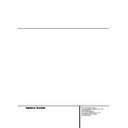Harman Kardon DVD 20 (serv.man15) User Manual / Operation Manual ▷ View online
16 INSTALLATION DE L’APPAREIL
Paramétrage du système
Réglages du Système
La dernière étape de l’installation est l’établisse-
ment des réglages par défaut du système. Il est
recommandé de prendre quelques minutes pour
vous familiariser avec ces réglages, car il se peut
qu’ils nécessitent une modification avant la pre-
mière utilisation ou plus tard dans le futur.
ment des réglages par défaut du système. Il est
recommandé de prendre quelques minutes pour
vous familiariser avec ces réglages, car il se peut
qu’ils nécessitent une modification avant la pre-
mière utilisation ou plus tard dans le futur.
Menu de paramétrage
La première étape du contrôle ou changement
des réglages du système est l’accès au menu de
configuration.Tout d’abord, assurez-vous que le
DVD 20 est correctement connecté à un moni-
teur/téléviseur et une source de courant.
Néanmoins, pour cette étape, il n’est pas néces-
saire de charger un disque dans le lecteur.
des réglages du système est l’accès au menu de
configuration.Tout d’abord, assurez-vous que le
DVD 20 est correctement connecté à un moni-
teur/téléviseur et une source de courant.
Néanmoins, pour cette étape, il n’est pas néces-
saire de charger un disque dans le lecteur.
Si vous pressez la touche MENU de la télécom-
mande alors que le lecteur est en mode STOP ou
RESUME, vous affichez le menu de paramétrage
avec tous les réglages par défaut.
mande alors que le lecteur est en mode STOP ou
RESUME, vous affichez le menu de paramétrage
avec tous les réglages par défaut.
L’apparence du menu principal et des sous-
menus peut varier selon les réglages précédem-
ment effectués et dialoguer en plusieurs langues.
La configuration par défaut est définie pour l’op-
tion « English », ce qui explique pourquoi c’est
celle qui est représentée ici.
menus peut varier selon les réglages précédem-
ment effectués et dialoguer en plusieurs langues.
La configuration par défaut est définie pour l’op-
tion « English », ce qui explique pourquoi c’est
celle qui est représentée ici.
Nota : Toute option sélectionnée sur la gauche
du menu de paramétrage sera éclairée en vert et
non en bleu .
du menu de paramétrage sera éclairée en vert et
non en bleu .
Langue du Menu de paramétrage
Pour afficher les options dans la langue de votre
choix, vous devez d’abord sélectionner celle-ci.
Cette sélection de la langue s’appliquera aussi
aux messages qui apparaissent à l’écran (mais
pas sur l’afficheur de la face avant).
choix, vous devez d’abord sélectionner celle-ci.
Cette sélection de la langue s’appliquera aussi
aux messages qui apparaissent à l’écran (mais
pas sur l’afficheur de la face avant).
1. Pressez la Flèche Haut ou Bas de la télécom-
mande pour sélectionner l’option Menus sur le
Menu de paramétrage
Menu de paramétrage
2. Pressez ENTER (Menus s’affiche).
3. Pressez la Flèche Haut ou Bas pour sélection-
ner la langue du menu.
4. Pressez ENTER.
5. Pressez PLAY pour revenir en lecture normale.
Langue de l’interface graphique
Comment sélectionner la langue
Cette étape permet de définir la langue de dia-
logue par défaut (si le disque a été enregistré en
plusieurs versions). Le choix d’une langue via la
barre de menu ou la touche AUDIO (page 23) ne
remplace que temporairement ce paramétrage
par défaut.
Cette étape permet de définir la langue de dia-
logue par défaut (si le disque a été enregistré en
plusieurs versions). Le choix d’une langue via la
barre de menu ou la touche AUDIO (page 23) ne
remplace que temporairement ce paramétrage
par défaut.
1. Pressez la Flèche Haut ou Bas de la télécom-
mande pour sélectionner l’option Audio sur le
menu de paramétrage (cette option est sélec-
tionnée par défaut lorsque le menu de para-
métrage apparaît).
menu de paramétrage (cette option est sélec-
tionnée par défaut lorsque le menu de para-
métrage apparaît).
2. Pressez ENTER ou la Flèche droite pour afficher
le sous-menu Audio.
3. Pressez la Flèche(Haut ou Bas de la télécom-
mande pour sélectionner la langue souhaitée
(apparaît en vert clair).
(apparaît en vert clair).
4. Pressez ENTER. Le menu de paramétrage réap-
paraît, et la langue sélectionnée est indiquée à
hauteur du sous-menu "Audio".
hauteur du sous-menu "Audio".
5. Pressez PLAY pour revenir en mode lecture
normale ou RETURN pour faire disparaître le
menu de paramétrage de l’écran.
menu de paramétrage de l’écran.
■ Vous pouvez à tout moment quitter le sous-
menu Audio (ou tout autre sous-menu) sans
rien changer ou en pressant la Flèche de
gauche.
rien changer ou en pressant la Flèche de
gauche.
Choix d’une autre langue Audio
1. Le sous-menu Audio étant affiché, sélectionnez
l’option ”Other”.
2. Pressez ENTER, le premier chiffre s’inscrit dans
les cases du bas, dans l’attente de votre saisie .
3. Entrez le code dans le premier numéro en
appuyant sur la Flèche (Haut ou Bas) de la
télécommande et introduisez 33 autres codes
en procédant de la même façon.
télécommande et introduisez 33 autres codes
en procédant de la même façon.
4. Sélectionnez OK et pressez ENTER.
5. Pressez PLAY pour revenir en lecture normale.
■ Notez que lorsqu’une langue de sous-titrage a
■ Notez que lorsqu’une langue de sous-titrage a
été sélectionnée par défaut, elle ne sera utili-
sée que si elle est disponible sur le disque
DVD. Si elle ne l’est pas, la langue préprogram-
mée sur le disque prévaudra (l’anglais le plus
souvent, mais cela peut varier avec les produc-
teurs de disques.)
sée que si elle est disponible sur le disque
DVD. Si elle ne l’est pas, la langue préprogram-
mée sur le disque prévaudra (l’anglais le plus
souvent, mais cela peut varier avec les produc-
teurs de disques.)
Même si le réglage par défaut définit la langue
utilisée lorsqu’un disque est lu pour la première
fois, celle-ci peut aisément être changée à tout
moment au moyen de la touche AUDIO (voir
page 23).
utilisée lorsqu’un disque est lu pour la première
fois, celle-ci peut aisément être changée à tout
moment au moyen de la touche AUDIO (voir
page 23).
Langue du sous-titrage
Sélectionner la langue de sous-titrage
Ce réglage définit la langue par défaut pour les
sous-titres (si le disque a été enregistré en plu-
sieurs versions). Le choix de la langue de sous-
titrage à partir de la barre de menu ou de la
touche SUBTITLE de la télécommande (page 23)
ne remplace ce réglage que temporairement.
Ce réglage définit la langue par défaut pour les
sous-titres (si le disque a été enregistré en plu-
sieurs versions). Le choix de la langue de sous-
titrage à partir de la barre de menu ou de la
touche SUBTITLE de la télécommande (page 23)
ne remplace ce réglage que temporairement.
1. Pressez la Flèche Haut ou Bas de la télécom-
mande pour sélectionner l’option Subtitles.
2. Pressez ENTER (le Menu Subtitles apparaît).
3. Appuyez sur la Flèche (Haut ou Bas) pour
sélectionner la langue des sous-titres.
4. Pressez ENTER.
5. Pressez PLAY pour revenir en lecture normale.
MOT DE PASSE 17
Mot de passe
Choix d’une autre langue pour le
sous-titrage
sous-titrage
1. Le sous-menu Subtitles étant affiché, sélection-
nez l’option ”Other”
2. Pressez ENTER, le premier chiffre s’inscrit dans
les cases du bas.
3. Saisissez le code dans le premier numéro en
appuyant sur la Flèche (Haut ou Bas) de la
télécommande et introduisez 33 autres codes
en procédant de la même façon.
télécommande et introduisez 33 autres codes
en procédant de la même façon.
4. Sélectionnez OK et pressez ENTER.
5. Pressez PLAY pour revenir en lecture normale.
■ Notez que lorsqu’une langue de sous-titrage a
été sélectionnée par défaut, elle ne sera utili-
sée que si elle est disponible sur le disque
DVD. Si elle ne l’est pas, la langue utilisée sera
la langue préprogrammée sur le disque (le plus
souvent l’anglais, mais cela peut varier avec
les producteurs de disques.).
sée que si elle est disponible sur le disque
DVD. Si elle ne l’est pas, la langue utilisée sera
la langue préprogrammée sur le disque (le plus
souvent l’anglais, mais cela peut varier avec
les producteurs de disques.).
Même si le réglage par défaut définit la langue
utilisée lorsqu’un disque est lu pour la première
fois, celle-ci peut aisément être changée à tout
moment au moyen de la touche SUBTITLE (voir
page 23).
utilisée lorsqu’un disque est lu pour la première
fois, celle-ci peut aisément être changée à tout
moment au moyen de la touche SUBTITLE (voir
page 23).
Classification
Cette fonction permet d’inhiber la lecture de cer-
tains disques DVD (de types américains notam-
ment) ne convenant pas aux enfants. Ces disques
sont encodés avec un niveau de classification.Si
ce niveau est supérieur au niveau des réglages
décrits dans ce chapitre, la lecture de leur conte-
nu ne sera possible qu’après saisie d’un mot de
passe mémorisé (voir page suivante).
tains disques DVD (de types américains notam-
ment) ne convenant pas aux enfants. Ces disques
sont encodés avec un niveau de classification.Si
ce niveau est supérieur au niveau des réglages
décrits dans ce chapitre, la lecture de leur conte-
nu ne sera possible qu’après saisie d’un mot de
passe mémorisé (voir page suivante).
Notez que cette classification ne vaut pas pour
les DVD distribués en Europe, dont la lecture est
possible quel que soit le niveau de classification
défini.
les DVD distribués en Europe, dont la lecture est
possible quel que soit le niveau de classification
défini.
Pour définir le niveau de classification :
1. Pressez la Flèche Haut ou Bas de la télécom-
mande pour sélectionner le sous-menu
« Rating ».
« Rating ».
2. Pressez ENTER ou la Flèche droite pour afficher
le sous-menu Rating comme ci-dessous, lors-
qu’aucun mot de passe n’a été mémorisé.
qu’aucun mot de passe n’a été mémorisé.
3. Pressez la Flèche Haut ou Bas de la télécom-
mande pour choisir le niveau (le chiffre le plus
élevé illuminé en vert clair). Comme indiqué
sous l’échelle d’évaluation, tous les DVD dont
le niveau est compris dans la zone bleue
nécessiteront un mot de passe pour pouvoir
être lus, tous ceux placés dans la zone verte
seront en accès libre.
élevé illuminé en vert clair). Comme indiqué
sous l’échelle d’évaluation, tous les DVD dont
le niveau est compris dans la zone bleue
nécessiteront un mot de passe pour pouvoir
être lus, tous ceux placés dans la zone verte
seront en accès libre.
4. Pressez ENTER. Le menu de classification se
referme et le niveau choisi s’affiche dans le
menu de paramétrage.
menu de paramétrage.
■ Si un mot de passe a été mémorisé (voir page
suivante), l'accès au Menu Classification ne
pourra se faire qu'après introduction correcte
de ce mot de passe.
pourra se faire qu'après introduction correcte
de ce mot de passe.
Niveaux de classification
Le système fonctionne sur la base d’informations
codées sur le DVD. Même si le film affiche un
symbole de classification, il n’est pas sûr que le
code correspondant soit enregistré sur le DVD. En
supplément des cinq symboles de classification
standard (MPAA) : "G" (niveau 2), "PG" (Accord
Parental, niveau 4), "PG 13" (Accord Parental et
âge minimum 13 ans, niveau 4), "R" (Restriction,
niveau 6) et "NC 17" (âge minimum 17 ans,
niveau 7), le DVD 20 fournit un total de 8
niveaux de classification conformèment aux
méthodes d'encodage du DVD. Ces niveaux sup-
plémentaires permettent un contrôle plus sélectif
de la diffusion du programme.
Le système fonctionne sur la base d’informations
codées sur le DVD. Même si le film affiche un
symbole de classification, il n’est pas sûr que le
code correspondant soit enregistré sur le DVD. En
supplément des cinq symboles de classification
standard (MPAA) : "G" (niveau 2), "PG" (Accord
Parental, niveau 4), "PG 13" (Accord Parental et
âge minimum 13 ans, niveau 4), "R" (Restriction,
niveau 6) et "NC 17" (âge minimum 17 ans,
niveau 7), le DVD 20 fournit un total de 8
niveaux de classification conformèment aux
méthodes d'encodage du DVD. Ces niveaux sup-
plémentaires permettent un contrôle plus sélectif
de la diffusion du programme.
Niveau 8 :
Tous les DVD peuvent être lus
(réglage d'usine)
(réglage d'usine)
Niveaux 7 à 2 : Lecture tous publics autorisée
Niveau 1 :
Lecture pour enfants autorisée,
lecture pour adultes ou tous
publics interdite.
lecture pour adultes ou tous
publics interdite.
Protection par mot de passe
Le système de mot de passe du DVD 20 sert à
contrôler le visionnement de films réservés à cer-
tains publics. Il permet de changer le mot de
passe et le niveau de classification.
contrôler le visionnement de films réservés à cer-
tains publics. Il permet de changer le mot de
passe et le niveau de classification.
Le DVD 20 est fourni sans mot de passe, et les
paramétrages du système de mot de passe sont
alors déverrouillées. Les instructions suivantes
montrent comment créer un mot de passe et
comment verrouiller les paramétrages.
paramétrages du système de mot de passe sont
alors déverrouillées. Les instructions suivantes
montrent comment créer un mot de passe et
comment verrouiller les paramétrages.
Notez que pratiquement tous les DVD distribués
en Europe n’utilisent pas ce système de classifica-
tion et qu’ils peuvent être lus quel que soit le
paramétrage effectué ici, avec ou sans mot de
passe.
en Europe n’utilisent pas ce système de classifica-
tion et qu’ils peuvent être lus quel que soit le
paramétrage effectué ici, avec ou sans mot de
passe.
Remarque importante :
Veuillez garder une trace du mot de passe dans
un endroit sûr ou utiliser un moyen facile de le
remémorer : l'accès au disque ou au sous-menu
gérant le mot de passe (voir pages suivantes) ne
peut s'effectuer qu'après introduction correcte de
ce même mot de passe.
Veuillez garder une trace du mot de passe dans
un endroit sûr ou utiliser un moyen facile de le
remémorer : l'accès au disque ou au sous-menu
gérant le mot de passe (voir pages suivantes) ne
peut s'effectuer qu'après introduction correcte de
ce même mot de passe.
Saisie du mot de passe
1. Pressez la Flèche Haut ou Bas de la télécom-
1. Pressez la Flèche Haut ou Bas de la télécom-
mande pour sélectionner le sous-menu
« Password ».
« Password ».
2. Pressez ENTER pour afficher le sous-menu.
3. Après avoir sélectionné l’option Set Password,
pressez ENTER.
4. Saisissez le premier des quatre chiffres du mot
de passe au moyen de la Flèche Haut ou Bas
sur la télécommande, puis pressez ENTER ou la
flèche droite ; ou tapez-le directement via les
touches numérotées de la télécommande. Un
rond noir plein apparaît dans la case. Saisissez
les trois autres chiffres de la même manière.
sur la télécommande, puis pressez ENTER ou la
flèche droite ; ou tapez-le directement via les
touches numérotées de la télécommande. Un
rond noir plein apparaît dans la case. Saisissez
les trois autres chiffres de la même manière.
18 MOT DE PASSE
Mot de passe
5. Lorsque la case OK est activée, pressez ENTER
pour valider. « Confirm Password » s’affiche
alors juste en dessous.
alors juste en dessous.
6. Pour confirmer le mot de passe, saisissez-le de
nouveau via les touches numérotées (0~9) de
la télécommande.
la télécommande.
7. Si vous saisissez un code incorrect, un nouveau
message, « Incorrect password, please try
again » apparaît. Recommencez l’opération.
again » apparaît. Recommencez l’opération.
Cette fois-ci, le mot de passe correct à répéter
est indiqué dans les cases du haut, le message.
« Try Again » et le mot de passe erroné dans
les cases du bas.
est indiqué dans les cases du haut, le message.
« Try Again » et le mot de passe erroné dans
les cases du bas.
8. Après avoir saisi le code correct dans tous les
menus, pressez ENTER pour revenir au menu
principal. Un symbole rouge apparaît sur la
façade de l'appareil. Un cadenas fermé appa-
raît sur le menu de paramétrage à gauche pour
indiquer que le système de classification avec
mot de passe est maintenant verrouillé.
principal. Un symbole rouge apparaît sur la
façade de l'appareil. Un cadenas fermé appa-
raît sur le menu de paramétrage à gauche pour
indiquer que le système de classification avec
mot de passe est maintenant verrouillé.
■ Lorsqu'un mot de passe est mémorisé, l'accès
au menu correspondant ne peut se faire
qu'après introduction correcte de ce mot de
passe. Si ce dernier n'est pas entré correcte-
ment, un nouveau menu apparaît permettant
une nouvelle tentative.
qu'après introduction correcte de ce mot de
passe. Si ce dernier n'est pas entré correcte-
ment, un nouveau menu apparaît permettant
une nouvelle tentative.
■ Veuillez noter que le délai de réintroduction du
mot de passe augmente à chaque tentative,
pour prévenir sa saisie correcte par hasard ou
suite à de nombreux essais.
suite à de nombreux essais.
Modifier le mot de passe
1. Pressez la Flèche Haut ou Bas de la télécom-
mande pour sélectionner le sous-menu Password.
mande pour sélectionner le sous-menu Password.
2. Pressez ENTER.
3. Au moyen de la Flèche Haut ou Bas ou des
touches numérotées (O~9) de la télécomman-
de, saisissez le mot de passe.
de, saisissez le mot de passe.
4. Lorsque la case OK s’éclaire, pressez ENTER
pour afficher les options du sous-menu.
5. Au moyen de la Flèche Haut ou Bas de la télé-
commande, sélectionnez l’option « Change
Password ».
Password ».
6. Pressez ENTER pour afficher de nouveau le
dialogue de saisie du mot de passe.
7. Saisissez le nouveau mot de passe puis validez
en pressant ENTER. Le dialogue pour confirma-
tion apparaît.
tion apparaît.
8. Au moyen de la Flèche Haut ou Bas ou des
touches numérotées (0~9) de la télécomman-
de, saisissez de nouveau le mot de passe pour
confirmation.
de, saisissez de nouveau le mot de passe pour
confirmation.
9. Lorsque le code a été saisi correctement dans
tous les dialogues, pressez ENTER pour revenir
au sous-menu. Pour revenir au menu de para-
métrage, pressez la Flèche gauche.
métrage, pressez la Flèche gauche.
Effacer le mot de passe
La procédure d’effacement est simple, mais il faut
d’abord saisir le mot de passe en cours :
La procédure d’effacement est simple, mais il faut
d’abord saisir le mot de passe en cours :
1. Au moyen de la Flèche (Haut ou Bas) de la
télécommande, sélectionnez le sous-menu
« Password ».
« Password ».
2. Pressez ENTER ou la flèche droite pour accéder
au contenu de ce sous-menu.
3. Au moyen de la Flèche Haut ou Bas ou des
touches numérotées (0~9) de la télécomman-
de, saisissez le mot de passe en cours et pres-
sez ENTER pour afficher les options dispo-
nibles.
de, saisissez le mot de passe en cours et pres-
sez ENTER pour afficher les options dispo-
nibles.
4. Pressez la Flèche Haut ou Bas de la télécom-
mande pour sélectionner l’option « Clear
Password »
Password »
5. Pressez ENTER pour valider l’effacement. Le
symbole rouge disparaît de la face avant de
l’appareil.
l’appareil.
6. Pour revenir au menu de paramétrage, pressez
la Flèche gauche. Vérifiez que le cadenas est
de nouveau ouvert. Pour quitter le menu de
paramétrage, pressez la touche RETURN.
de nouveau ouvert. Pour quitter le menu de
paramétrage, pressez la touche RETURN.
Format de l’écran
Ce sous-menu de paramétrage comprend plu-
sieurs options. La première, de sélectionner le for-
mat de l’écran du téléviseur, normal ou grand
écran. La deuxième, de définir le signal de sortie
vidéo de la prise SCART : Vidéo composite, S-
Video ou RGB. Le PAL60 peut être activé/désacti-
vé pour permettre la reproduction des disques
NTSC par des téléviseurs non NTSC. Enfin une
troisième option permet d’afficher une mire de
réglage pour ajuster les performances vidéo .
sieurs options. La première, de sélectionner le for-
mat de l’écran du téléviseur, normal ou grand
écran. La deuxième, de définir le signal de sortie
vidéo de la prise SCART : Vidéo composite, S-
Video ou RGB. Le PAL60 peut être activé/désacti-
vé pour permettre la reproduction des disques
NTSC par des téléviseurs non NTSC. Enfin une
troisième option permet d’afficher une mire de
réglage pour ajuster les performances vidéo .
Format d’écran
Cette option gère le choix du format de l’écran
du téléviseur, normal ou grand écran :
Cette option gère le choix du format de l’écran
du téléviseur, normal ou grand écran :
■ 4 x 3 letterbox : Choisissez cette option si
votre DVD 20 est relié à un téléviseur au for-
mat classique et que vous préférez visionner
les films sans troncature de l’image. Vous ver-
rez ainsi la totalité du cadrage initial du film,
qui remplira l’écran. En revanche, les films pour
écran panoramique occuperont une partie plus
mat classique et que vous préférez visionner
les films sans troncature de l’image. Vous ver-
rez ainsi la totalité du cadrage initial du film,
qui remplira l’écran. En revanche, les films pour
écran panoramique occuperont une partie plus
FORMAT DE L’ECRAN 19
Format de l’écran
limitée de l’écran, avec des parties noires en
haut et en bas.
haut et en bas.
■ 4 x 3 Pan Scan : Choisissez cette option si le
DVD 20 est relié à un téléviseur de format
classique et que vous voulez que les films en
format panoramique remplissent l’écran. Ce
réglage n’est pertinent que pour certains enre-
gistrements grand écran en modes Pan et
Scan. Avec ces films, le cadrage initial du film-
ne sera toutefois pas respecté (l’image est
tronquée sur les côtés). Mais la plupart des
films enregistrés en format grand écran ne
peuvent pas être visionnés de cette façon, et
l’image apparaîtra flanquée de bandes noires
en haut et en bas. Certains DVD avec cadrage
panoramique, de type anamorphique (avec
pleine résolution verticale, voir option ci-
après), seront reproduits en largeur originale
et étirés dans la hauteur. Pour ces films, sélec-
tionnez l’option « letterbox ».
classique et que vous voulez que les films en
format panoramique remplissent l’écran. Ce
réglage n’est pertinent que pour certains enre-
gistrements grand écran en modes Pan et
Scan. Avec ces films, le cadrage initial du film-
ne sera toutefois pas respecté (l’image est
tronquée sur les côtés). Mais la plupart des
films enregistrés en format grand écran ne
peuvent pas être visionnés de cette façon, et
l’image apparaîtra flanquée de bandes noires
en haut et en bas. Certains DVD avec cadrage
panoramique, de type anamorphique (avec
pleine résolution verticale, voir option ci-
après), seront reproduits en largeur originale
et étirés dans la hauteur. Pour ces films, sélec-
tionnez l’option « letterbox ».
■ 16 x 9 Widescreen : Choisissez cette option si
votre DVD 20 est relié à un téléviseur grand
écran, ou à un téléviseur classique mais réglé
en mode grand écran. Avec ce réglage, les
films enregistrés en format classique apparaî-
tront dans un cadre au centre du téléviseur,
avec des bandes noires à gauche et à droite de
l’image (sauf sur les téléviseurs classiques
réglés en mode grand écran). Les vrais DVD
panoramiques (de type anamorphique, ceux
dont l’image est étirée en hauteur quand le
DVD 20 est réglé sur grand écran et votre télé-
viseur sur format classique), seront visionnés
de manière optimale. Avec certains téléviseurs
de format classique mais réglés sur le mode
grand écran, les disques formats classique
seront reproduits avec une image comprimée
verticalement. Pour ces disques, il faut régler le
téléviseur sur le format classique.
écran, ou à un téléviseur classique mais réglé
en mode grand écran. Avec ce réglage, les
films enregistrés en format classique apparaî-
tront dans un cadre au centre du téléviseur,
avec des bandes noires à gauche et à droite de
l’image (sauf sur les téléviseurs classiques
réglés en mode grand écran). Les vrais DVD
panoramiques (de type anamorphique, ceux
dont l’image est étirée en hauteur quand le
DVD 20 est réglé sur grand écran et votre télé-
viseur sur format classique), seront visionnés
de manière optimale. Avec certains téléviseurs
de format classique mais réglés sur le mode
grand écran, les disques formats classique
seront reproduits avec une image comprimée
verticalement. Pour ces disques, il faut régler le
téléviseur sur le format classique.
Pour sélectionner ces options, procédez ainsi :
1. Pressez la Flèche Haut ou Bas pour sélection-
ner le sous-menu « TV Aspect ».
2. Pressez ENTER ou la Flèche droite pour afficher
les options de ce sous-menu.
3. L’option en cours est éclairée. Pressez ENTER
ou la Flèche droite pour ouvrir le dialogue.
4. Au moyen de la Flèche Haut ou Bas de la télé-
commande, sélectionnez le format approprié à
votre installation.
votre installation.
5. Pressez ENTER. Le dialogue précédent réappa-
raît avec votre nouvelle sélection éclairée.
6. Pressez PLAY pour revenir en mode de lecture
normale, la Flèche Haut ou Bas pour sélection-
ner une autre option du menu ou RETURN
pour faire disparaître le menu de paramétrage.
ner une autre option du menu ou RETURN
pour faire disparaître le menu de paramétrage.
Prise péritel (SCART)
Ce réglage vous permet de choisir le type de sor-
tie vidéo au niveau de la prise TV SCART placée
sur le panneau arrière de votre DVD 20. Une
prise SCART peut gérer les signaux Vidéo compo-
site, S-Video ou RGB, et il faut donc choisir le
signal qui sera acheminé au téléviseur en fonc-
tion du type de téléviseur dont vous disposez.
Ce réglage vous permet de choisir le type de sor-
tie vidéo au niveau de la prise TV SCART placée
sur le panneau arrière de votre DVD 20. Une
prise SCART peut gérer les signaux Vidéo compo-
site, S-Video ou RGB, et il faut donc choisir le
signal qui sera acheminé au téléviseur en fonc-
tion du type de téléviseur dont vous disposez.
Outre le signal vidéo sélectionné, la prise TV
SCART permet le passage de signaux spécifiques
qui règlent le téléviseur sur l’entrée vidéo appro-
priée dès que le DVD 20 est mis en marche. Ainsi,
le téléviseur est réglé automatiquement pour
capter exclusivement les signaux RGB en prove-
nance de la prise SCART si le DVD 20 est réglé
sur RGB (voir ci-après).
SCART permet le passage de signaux spécifiques
qui règlent le téléviseur sur l’entrée vidéo appro-
priée dès que le DVD 20 est mis en marche. Ainsi,
le téléviseur est réglé automatiquement pour
capter exclusivement les signaux RGB en prove-
nance de la prise SCART si le DVD 20 est réglé
sur RGB (voir ci-après).
Remarques : Si votre téléviseur est doté d’une
entrée SCART, ne reliez à cette entrée que la sor-
tie TV SCART du DVD 20, à l’exclusion d’autres
connexions vidéo supplémentaires (voir page 12).
Les signaux spécifiques mentionnés précédem-
ment ne peuvent être acheminés vers le télévi-
seur que directement à partir du DVD 20 via
SCART, c’est-à dire sans insertion d’adaptateurs.
entrée SCART, ne reliez à cette entrée que la sor-
tie TV SCART du DVD 20, à l’exclusion d’autres
connexions vidéo supplémentaires (voir page 12).
Les signaux spécifiques mentionnés précédem-
ment ne peuvent être acheminés vers le télévi-
seur que directement à partir du DVD 20 via
SCART, c’est-à dire sans insertion d’adaptateurs.
Pour sélectionner le format de sortie du signal
vidéo via la prise TV SCART, procédez ainsi :
vidéo via la prise TV SCART, procédez ainsi :
1. Sélectionnez le sous-menu « TV Aspect », puis
pressez ENTER ou la Flèche droite pour ouvrir
le dialogue (voir plus haut).
le dialogue (voir plus haut).
2. Pressez la Flèche Bas de la télécommande pour
sélectionner l’option « SCART ».
3. Pressez ENTER ou la Flèche droite pour ouvrir
le dialogue Video Format.
4. Pressez la Flèche Haut ou Droite pour sélec-
tionner le mode vidéo souhaité.
5. Pressez ENTER pour revenir au menu « TV
Aspect ». Le mode choisi est éclairé.
6. Pressez la Flèche Haut ou Bas pour sélection-
ner une autre option de ce sous-menu, la
Flèche gauche pour revenir au menu de para-
métrage, RETURN pour faire disparaître le
menu de paramétrage de l’écran ou PLAY pour
revenir en lecture normale.
Flèche gauche pour revenir au menu de para-
métrage, RETURN pour faire disparaître le
menu de paramétrage de l’écran ou PLAY pour
revenir en lecture normale.
PAL 60
Si votre téléviseur ne peut recevoir le standard
NTSC, les disques NTSC seront lus en noir et
blanc. Avec PAL 60, le format vidéo NTSC peut
cependant être modifié pour être reproduit par
des téléviseurs utilisant d’autres standards. Sinon,
les signaux NTSC seront reproduits comme tels.
Pour lire le format PAL 60, le téléviseur doit être
compatible au minimum avec ce format (le cas le
plus courant aujourd’hui), sinon avec NTSC.
Si votre téléviseur ne peut recevoir le standard
NTSC, les disques NTSC seront lus en noir et
blanc. Avec PAL 60, le format vidéo NTSC peut
cependant être modifié pour être reproduit par
des téléviseurs utilisant d’autres standards. Sinon,
les signaux NTSC seront reproduits comme tels.
Pour lire le format PAL 60, le téléviseur doit être
compatible au minimum avec ce format (le cas le
plus courant aujourd’hui), sinon avec NTSC.
Pour sélectionner le mode PAL 60 :
1. Au moyen de la Flèche Haut ou Bas de la télé-
commande, sélectionnez l’option « PAL 60 »
du sous-menu « TV Aspect ».
du sous-menu « TV Aspect ».
2. Pressez ENTER ou la Flèche droite pour afficher
le dialogue PAL 60.
3. Au moyen de la Flèche Haut ou Bas, activez ou
désactivez le mode PAL 60 (on ou off).
4. Pressez ENTER pour valider votre choix et reve-
nir au sous-menu « TV Aspect ».
5. Pressez la Flèche Haut ou Bas pour sélection-
ner une autre option du sous-menu TV Aspect,
la Flèche gauche pour revenir au menu de
paramétrage, RETURN pour faire disparaître le
menu de paramétrage de l’écran, ou PLAY pour
revenir en lecture normale.
la Flèche gauche pour revenir au menu de
paramétrage, RETURN pour faire disparaître le
menu de paramétrage de l’écran, ou PLAY pour
revenir en lecture normale.
Click on the first or last page to see other DVD 20 (serv.man15) service manuals if exist.